Windowsセキュリティの除外設定
更新及びサポート再開のお知らせ
現在当サイトの情報やツールは古い状態です。
時間をかけて徐々に更新していく予定ですので、わからない点等ありましたら
掲示板かTwitter(X)までお問い合わせください。
なお、迅速な対応はお約束できかねますのでご了承ください。

Windowsセキュリティの、アンチウィルス除外設定の仕方をさらっと解説します。
最終更新日:2021-08-20 09:26:25
最初に
Windows10 Pro 64bit環境での設定となります。
Windows10であれば基本的に変わらないと思いますが、
もし違っていたとしたら「Windows(自分の使ってるバージョン) アンチウィルス 除外」等で検索してみてください。
Windowsセキュリティ設定を開く
1.スタートメニューをクリック

2.「設定」をクリック

3.「更新とセキュリティ」をクリック

4.「Windows セキュリティ」→「ウイルスと脅威の防止」をクリック

5.「ウィルスと脅威の防止の設定」にある「設定の管理」をクリック

6.一番下までスクロールし、「除外」にある「除外の追加または削除」をクリック
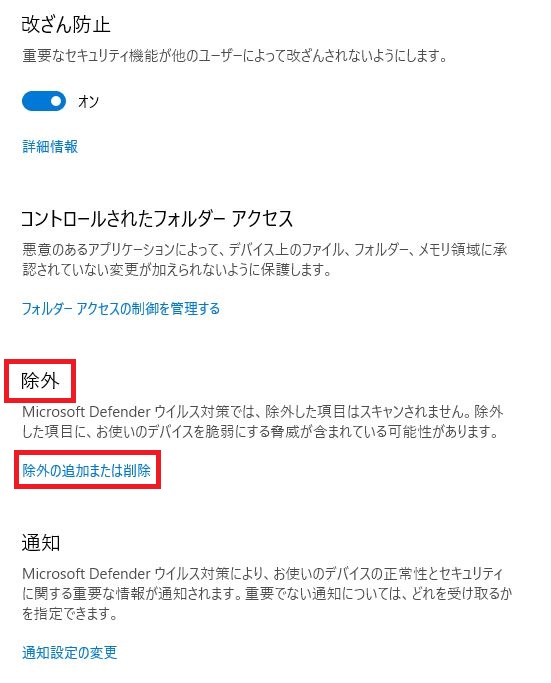
7.「+ 除外の追加」→「フォルダー」をクリック

8.除外するフォルダーの設定
ゆかりねっとコネクターをインストールするフォルダを前もって作成しておき、
作成したフォルダーを選択して「フォルダーの選択」ボタンをクリックします。
デフォルトだと下記画像のどちらかになると思いますので作成しておいてください。
※インストーラーを実行して、インストール先の選択画面で確認してもOKです。
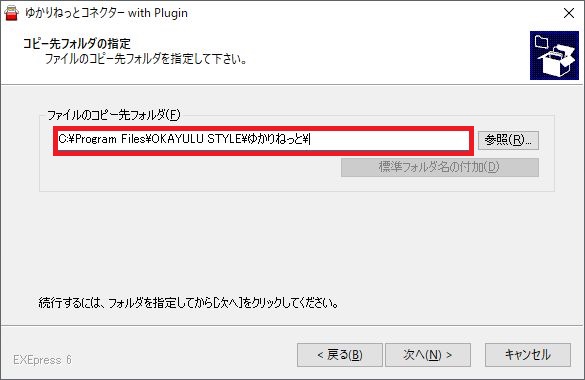

管理者権限が必要等で作成できない場合は、作成できる場所にフォルダーを作成し、
作成したフォルダーを除外設定してから
ゆかりねっとコネクターのインストール先を作成したフォルダーにしてください。

もしも、当解説ページで不明点がありましたらツイッターか掲示板へお問い合わせください。
戻る | TOP
